Detaillierte Anleitungen zur Benutzung finden Sie in der Bedienungsanleitung.
[. . . ] Instant VideoAlbum
Die unterhaltsame und einfache Art, Ihre Videoproduktionen auf CD oder DVD zu veröffentlichen
Benutzerhandbuch
41003029
Vielen Dank an. Chris Zamara, Mike Iampietro, Brian Lane, Charmine Tung, Keith Thompson, Louis Gentry, Bin Zhu, Christine Wang, Jim Sugg, Sandra Thiel, Mark Van Bellingham, Don Oh, Ivan Maltz, Brad Rudolph, Mike Funk, Darrel Chen, Kurt Gallant, Rich Edgley, Michael Fleischhauer, William Chien und Bill Loesch Dokumentation: Nick Sullivan, René White, Patrick Roscoe Instant VideoAlbum, Pinnacle Systems und das Pinnacle SystemsLogo sind eingetragene Marken von Pinnacle Systems, Inc. QDesign MPEG-2 Layer II Fast Encoder/Decoder © 1996-2002 by QDesign Corporation. Windows Media ist eine Marke der Microsoft Corporation. [. . . ] Das Dialogfenster Eigenes Menü erstellen wird eingeblendet.
In diesem Dialogfenster kann jede Einzelheit des Menüdesigns eingestellt werden, einschließlich Schriftart und Textarten des Menütitels sowie der , , Miniaturansichten" von Video/Foto, Rahmenstil der Miniaturansichten, Position/Layout der
Kapitel 7: Menüstile anpassen 39
Miniaturansichten, Hintergrund von Menüs sowie Auswahl der Musik, die während der Menüanzeige gespielt wird.
Hintergrund
Ein Menühintergrund ist eine Bild- oder Videodatei, die als Hintergrund für eine Menüseite verwendet wird. Instant VideoAlbum enthält eine Reihe anspruchsvoller bewegter und unbewegter Hintergründe, und es können ebenfalls eigene Grafik- oder Videodateien als Menühintergrund importiert werden.
Um einen Hintergrund auszuwählen, klicken Sie auf die Registerkarte Hintergründe und durchsuchen Sie dann die Liste verfügbarer Hintergründe, oder klicken Sie auf die Schaltfläche Importieren, um eine eigene Bild- oder Videodatei als Menühintergrund zu importieren.
Anmerkung: Wenn eine Videodatei als Menühintergrund (Motion-Menü) verwendet wird, wird die Videodatei so lange in einer Schleife wiedergegeben, wie die Menüseite angezeigt wird. Videodateien sollten jedoch nicht länger als 40 Sekunden sein. Wenn eine längere Videodatei ausgewählt wird, werden nur die ersten 40 Sekunden des Film abgespielt bzw. in einer Schleife wiedergegeben.
40
Instant VideoAlbum
Rahmen
Jedes Video und Foto wird in der Miniaturansicht von einem Rahmen umschlossen. In Instant VideoAlbum stehen eine Reihe von Rahmenarten und -farben zur Verfügung.
Rahmen verleihen einem Menü nicht nur ein anspruchsvolles Design, sondern heben beim Bewegen innerhalb einer Disc auch die aktuell ausgewählte Miniaturansicht eines Films oder Fotos hervor.
Anmerkung: Nicht alle angezeigten Miniaturansichten mit einem bestimmten Menüstil besitzen die gleiche Rahmenart.
Layout
Ein , , Layout" ist eine Vorlage, mit der festgelegt wird, wie Menütitel, Miniaturansichten von Video und Foto sowie Miniaturansichten-Titel auf einer Menüseite angeordnet werden. Neben einer Vielzahl von verschiedenen Größen und Positionen für diese Elemente enthalten einige Layouts mehr oder weniger Miniaturansichten pro Menüseite als andere.
Kapitel 7: Menüstile anpassen
41
Im Symbol für jedes Layout werden die drei Bestandteile eines Layouts durch farbige Rechtecke dargestellt:
· Türkis: Rahmen der Miniaturansicht · Hell-Violett: Menütitel (Kopfzeile) · Dunkel-Violett: Szenennummern und Titel (Captions)
Typ
Typ bezieht sich auf eine Textart, die eine Auswahl von Schriftarten für Menütitel und Miniaturansicht sowie Farb- und Anzeigeoptionen bzw. Schatten, Glanz, usw. ) des Textes bereitstellt.
Über die Dropdown-Menüs , , Schriftart Überschriften" und , , Schriftart Untertitel" rechts neben dem Vorschaumonitor kann eine bestimmte Schriftart für den Titel von Menü oder Miniaturansicht festgelegt werden.
Musik
Musik kann als ein Menüseitenelement eingesetzt werden. Instant VideoAlbum stellt eine Auswahl an Musik- und Soundeffekten für die Verwendung in Projekten bereit. Eigene Musik- und Soundeffekte oder Kommentardateien können über die Schaltfläche Importieren im rechten Bereich des Dialogfensters importiert werden.
42
Instant VideoAlbum
Audioschleife (Loop) Instant VideoAlbum setzt für eine Audio, , Schleife" voraus, dass die Datei eine Mindestlänge von 40 Sekunden und eine Maximallänge von 280 Sekunden besitzt. Wenn die Audiodatei kürzer als 40 Sekunden ist (oder kürzer als die aktuelle VideoHintergrundschleife), wird am Ende der Audiodatei eine Pause angehängt, um die verbleibende Zeit zu überbrücken. Wenn die Audiodatei länger als 280 Sekunden ist (oder länger als die aktuelle VideoHintergrundschleife), wird die Audiodatei bei 280 Sekunden bzw. nach Ende der Wiedergabe der Videoschleife abgeschnitten und von vorne abgespielt.
Kapitel 7: Menüstile anpassen
43
Kapitel 8: Filme und Fotos bearbeiten
Neben dem Importieren von Filmen und Fotos, dem Erstellen ansprechender Disc-Menüs für die Projekte und dem Brennen der Projekte auf eine Disc können Sie mit Instant VideoAlbum ebenfalls die Video-Clips und Bilder im Dialogfenster Video bearbeiten editieren, verwalten und erweitern. Im Dialogfenster Video bearbeiten können Sie Folgendes ausführen: neu anordnen, umbenennen und schneiden · Diashows von Fotos erzeugen, bearbeiten und umbenennen · Miniaturansicht-Bilder für Filme und Diashows auswählen · Filme und Fotos erweitern Um das Dialogfenster Video bearbeiten aufzurufen, klicken Sie links neben dem Vorschaumonitor auf die ovale Schaltfläche Bearbeiten.
· Video-Clips
Kapitel 8: Filme und Fotos bearbeiten
45
DAS DIALOGFENSTER VIDEO
BEARBEITEN
Das Dialogfenster Video bearbeiten enthält verschiedene Bereiche, in denen die Feineinstellung Ihrer Filmproduktion vorgenommen werden kann:
Die Asset-Liste In dieser leicht abgeänderten Asset-Liste von Instant VideoAlbum werden alle im Projekt enthaltenen Filme und Fotos angezeigt. Filme und Fotos in der Asset-Liste können in neuer Reihenfolge angeordnet, umbenannt und gelöscht werden, und es können Kapitelmarken für die fertige Disc angelegt und entfernt werden. Der Vorschaumonitor Ähnlich dem in Instant VideoAlbum integrierten TVMonitor arbeitet der Vorschaumonitor mit der AssetListe zusammen, um die Vorschau und Bearbeitung der Filme und Diashows zu ermöglichen.
46
Instant VideoAlbum
Bearbeitungswerkzeuge und Optionen Die Schaltflächen zwischen der Asset-Liste und dem Vorschaumonitor ermöglichen den Zugriff auf verschiedene Werkzeuge und Optionen zur Bearbeitung der Filme und Fotos und zur Steuerung der Ansicht des Disc-Menüs. Anzeigebereich für Informationen Unterhalb des Vorschaumonitors befindet sich eine Zusammenfassung wichtiger Einzelheiten über das aktuelle Projekt, einschließlich des derzeit ausgewählten Ausgabeformats der Disc, des verbleibenden Speicherplatzes auf der Disc, usw.
DIE ASSET-LISTE
In den beiden Registerkarten oberhalb der Asset-Liste im Dialogfenster Video bearbeiten können Filme und Fotos auf zwei unterschiedliche Arten angezeigt werden: In der Symbolansicht werden Medien in einer sortierten Liste grafischer Miniaturansichten zusammen mit dem Dateinamen und einem änderbaren Textnamen angezeigt. Die Textansicht ist eine kompaktere Anzeige nur mit Text, in der die Medien als einfache Liste sortierter (änderbarer) Namen angezeigt wird.
Kapitel 8: Filme und Fotos bearbeiten
47
In beiden Ansichten können Filme und Fotos zusammengestellt und umbenannt werden, wobei zwischen beiden Ansichten jederzeit wie gewünscht frei gewählt werden kann.
Objekte umbenennen
Instant VideoAlbum vergibt für jedes Video und jede Diashow im Projekt einen Standardnamen sowie eine Nummer, die die Position des Objektes in der aktuellen Liste angibt. Die Standardnamen werden im DiscMenü neben oder unter den Miniaturansichten des Filmes oder der Diashow angezeigt. Wenn der Name eines Films oder einer Diashow geändert werden soll, klicken Sie auf das entsprechende Objekt in der Asset-Liste und bearbeiten Sie den Namen im angezeigten Textfeld. Drücken Sie Eingabe, um den Vorgang abzuschließen.
Objekte neu anordnen
Filme, Diashows und Fotos können innerhalb einer Diashow in jeder beliebigen Reihenfolge neu angeordnet werden. Um einen Eintrag zu verschieben, bewegen Sie die Maus über das Objekt, bis der Zeiger
48
Instant VideoAlbum
als , , greifende Hand" erscheint, und ziehen Sie das Objekt dann an eine beliebige Position.
Um mehrere Objekte gleichzeitig zu verschieben, klicken Sie auf einen Bereich außerhalb des ersten gewünschten Eintrags und ziehen Sie mit der Maus, um die zu verschiebenden Objekte zu markieren. [. . . ] Diese
86 Instant VideoAlbum
Sicherheitsaktualisierungen können die Software (und andere Software ihres Computers, die funktionell von der lizensierten Software abhängt) so beeinträchtigen, dass Sie keinen , , sicheren" Inhalt, d. h. durch Digital-Rights-Management (Schutz von Rechten an digitalen Inhalten) geschützten Inhalt, mehr kopieren können. In diesem Fall bemühen sich Pinnacle bzw. Ihre Lizenzgeber, solche Sicherheitsaktualisierungen unverzüglich auf Pinnacles Webseite zu erläutern und die Endnutzer darüber zu informieren, wie sie neue Softwareversionen bzw. [. . . ]

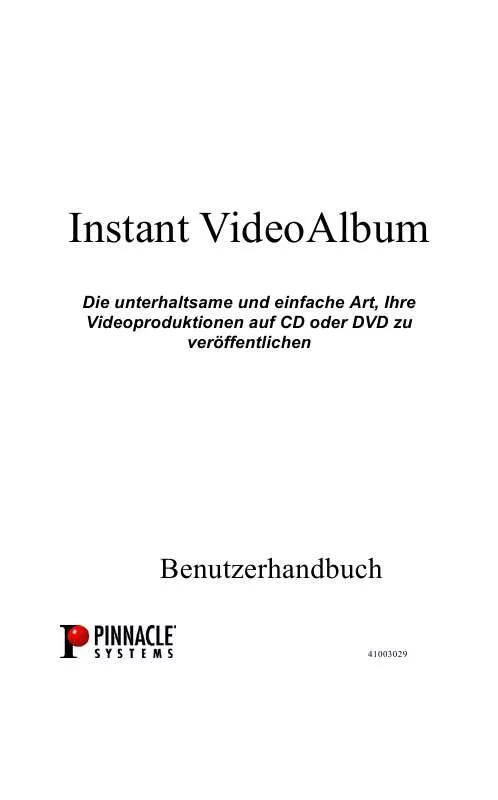
 PINNACLE INSTANT VIDEOALBUM (2593 ko)
PINNACLE INSTANT VIDEOALBUM (2593 ko)
